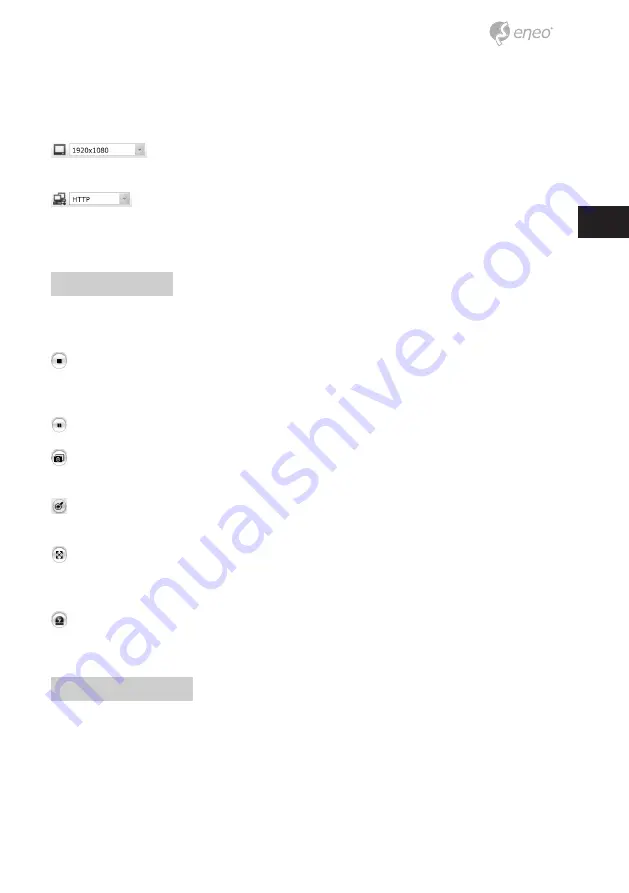
35
FR
configurés dans Setup > Basic Configuration > Video & Image. Pour de plus amples
informations, veuillez vous référer à « 3.5.1 Configuration de base> Vidéo & Image » du
Manuel de l'utilisateur.
La liste déroulante de la résolution vous permet de sélectionner la
résolution vidéo la plus adéquate à afficher sur la page de l'affichage en direct.
La liste déroulante des protocoles vous permet de sélectionner la
combinaison de protocoles et méthodes à utiliser. Elle est fonction de vos exigences
d'affichage et des propriétés de votre réseau.
Barre d’outils
La barre d’outils Live Viewer apparaît uniquement sur la page du navigateur web. Elle
affiche les boutons suivants : Le bouton Stop arrête le flux vidéo en cours de lecture.
Le bouton Stop arrête le flux vidéo en cours de lecture. Réappuyer sur la touche
permet de basculer entre start et stop. Le bouton Start lance une connexion à la caméra
réseau ou la lecture d’un flux vidéo.
Le bouton Pause marque une pause dans la lecture du flux vidéo.
Le bouton Snapshot prend un instantané de l’image affichée à l’écran. L'emplacement
où l'image est sauvegardée peut être spécifié.
Le bouton Digital Zoom déclenche un zoom vers l’avant ou l’arrière à partir de
l'image affichée sur l’écran.
Moyennant le bouton Full Screen, l'image vidéo est affichée sur la totalité de l'écran.
Aucune autre fenêtre ne sera alors visible. Appuyez sur le bouton 'Esc' du clavier de
l’ordinateur afin d’annuler la vue plein écran.
Le bouton Manual Trigger affiche une fenêtre contextuelle permettant de lancer ou
d’arrêter manuellement un événement.
Streaming vidéo
La caméra réseau offre plusieurs formats d’image et de flux vidéo. Vos exigences et les
propriétés de votre réseau détermineront le format que vous utilisez.
<La page d'affichage en direct de la caméra réseau permet d’accéder aux flux vidéo
H.264, MPEG-4 et Motion JPEG, ainsi qu’à la liste des flux vidéo disponibles. D’autres
Содержание NXD-880F37P
Страница 38: ...38...
Страница 39: ...39 FR...






































